Configurarea mementourilor unice este ușoară. Puteți marca data în calendar, puteți crea o alarmă etc. Dar dacă doriți să vi se reamintească periodic aceeași sarcină? Săptămânal, zilnic sau poate chiar la câteva minute?
Acest lucru nu este atât de ușor de implementat. Majoritatea aplicațiilor de memento pe Android sau iOS nu includ o modalitate simplă de a configura mementouri repetate, lăsându-vă să introduceți manual fiecare dată sau oră.
Lucrurile devin și mai complicate dacă doriți un memento care se repetă în câteva minute (sau secunde), deoarece nu există nicio aplicație concepută pentru a reaminti utilizatorului acest lucru frecvent. Deci, dacă v-ați bătut cu capul de perete încercând să găsiți o modalitate de a seta mementouri recurente, acest ghid este pentru dvs.
Cum să setați mementouri săptămânale sau zilnice pe Windows
Cea mai simplă modalitate de a configura mementouri pentru repetarea sarcinilor pe un computer Windows este să folosești Cortana. Asistentul AI al Microsoft poate programa sarcini și poate crea memento-uri cronometrate. Și, spre deosebire de Siri de la iPhone, comenzile vocale nu sunt singura modalitate de a-l controla – puteți, de asemenea, să introduceți comenzile pentru a le executa.
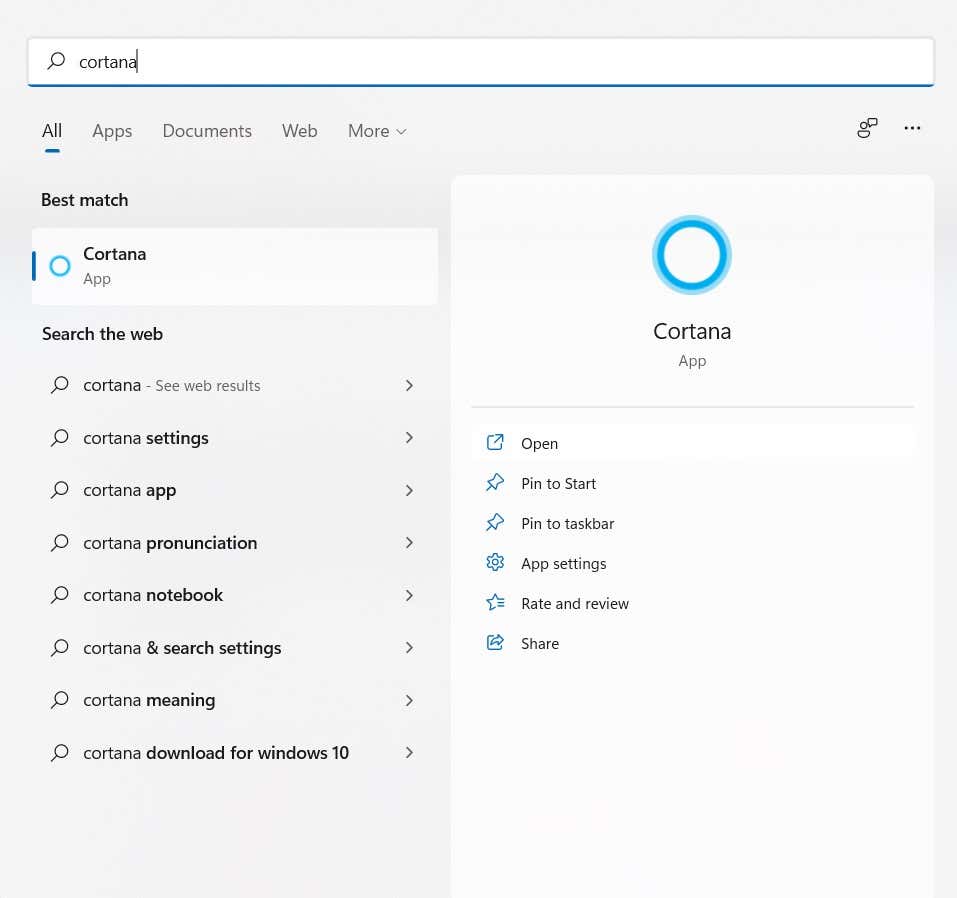
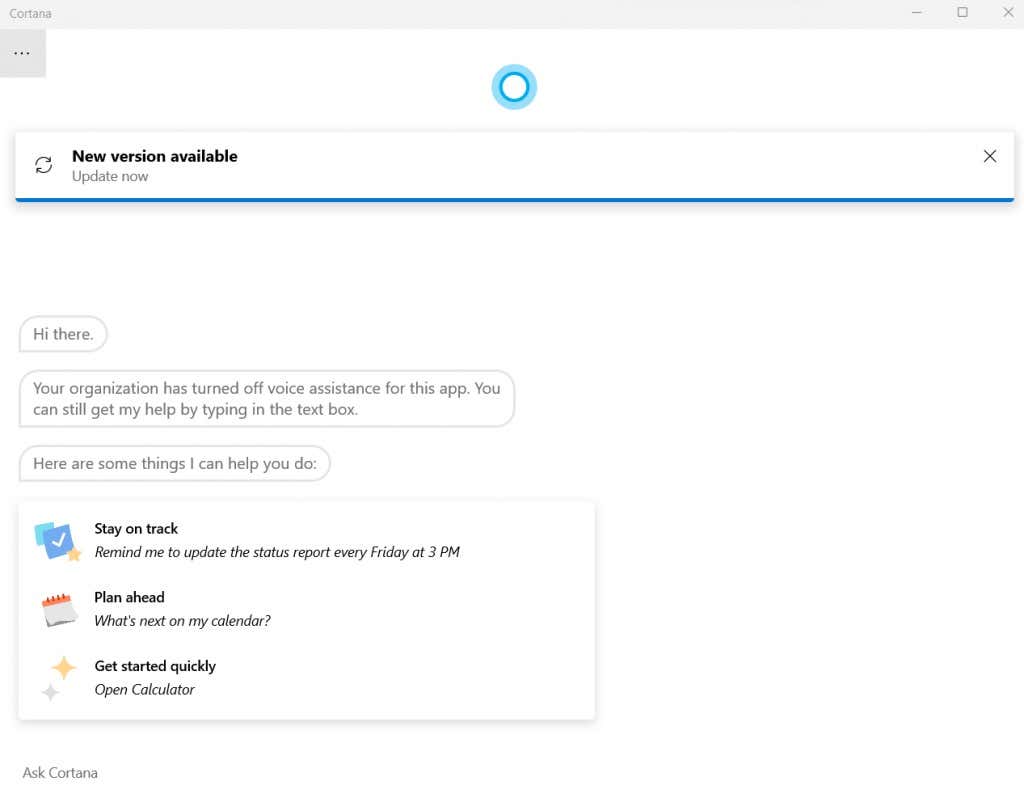
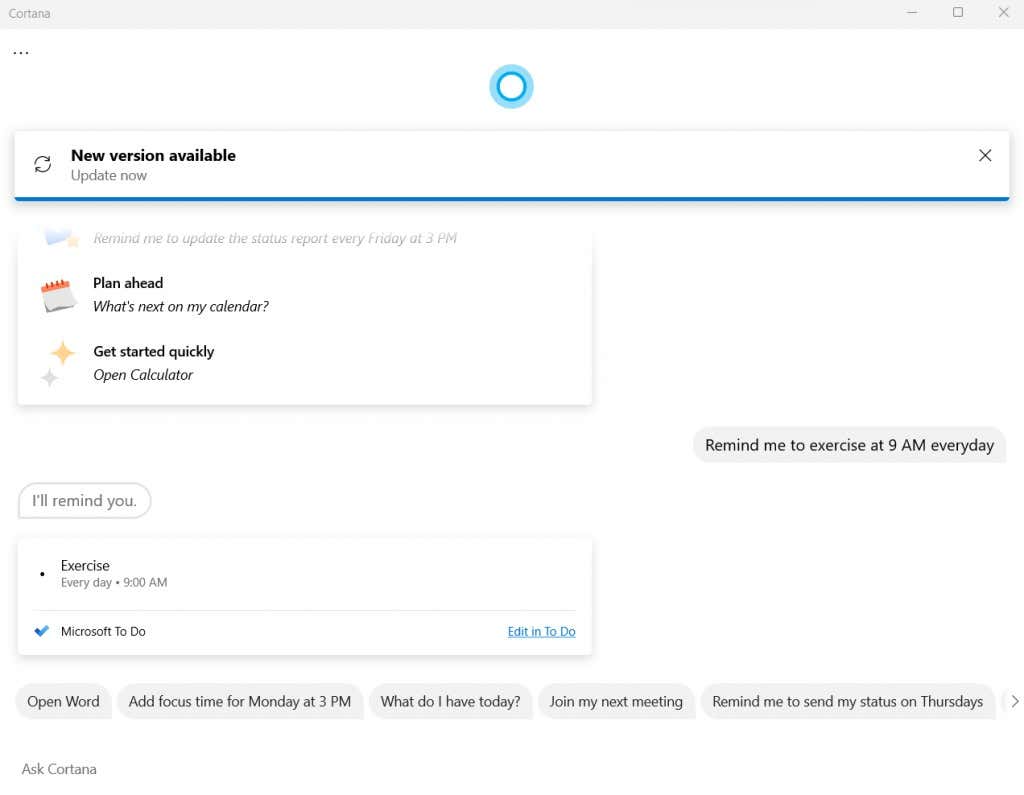
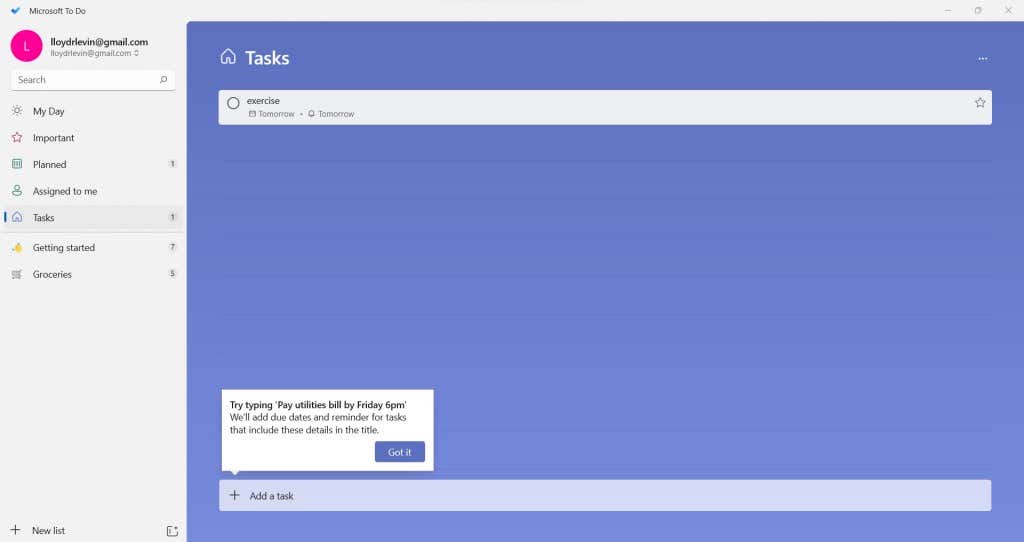
Rețineți că, deși această metodă este cea mai simplă modalitate de a seta mementouri, nu este foarte personalizabilă. De exemplu, puteți încerca să îi spuneți Cortanei să seteze un memento la fiecare oră, dar asta nu ar funcționa.
Dacă doriți să setați mementouri care se repetă la un interval de minute sau secunde, aveți nevoie de o altă metodă..
Utilizarea Planificatorului de activități pentru a configura mementouri recurente
Utilizatorii Windows cu experiență își pot aminti Task Scheduler, un utilitar încorporat care vă permite să configurați sarcini în avans. Problema acestei abordări este că majoritatea caracteristicilor acestui instrument au fost deja depreciate.
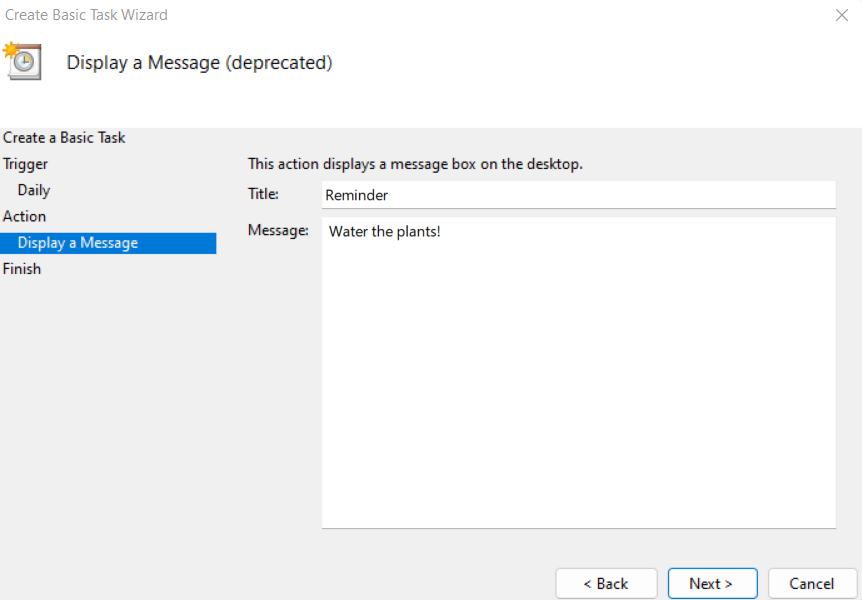
Microsoft a eliminat treptat Task Scheduler încă de la ultimele versiuni ale sistemului său de operare emblematic, iar în Windows 11 nu este altceva decât o carcasă învechită.
Nu mai puteți afișa mesaje sau trimite e-mailuri, fiind limitat doar la pornirea unui program la o oră programată. Cu toate acestea, pentru utilizatorii înclinați să-l încerce, iată pașii:
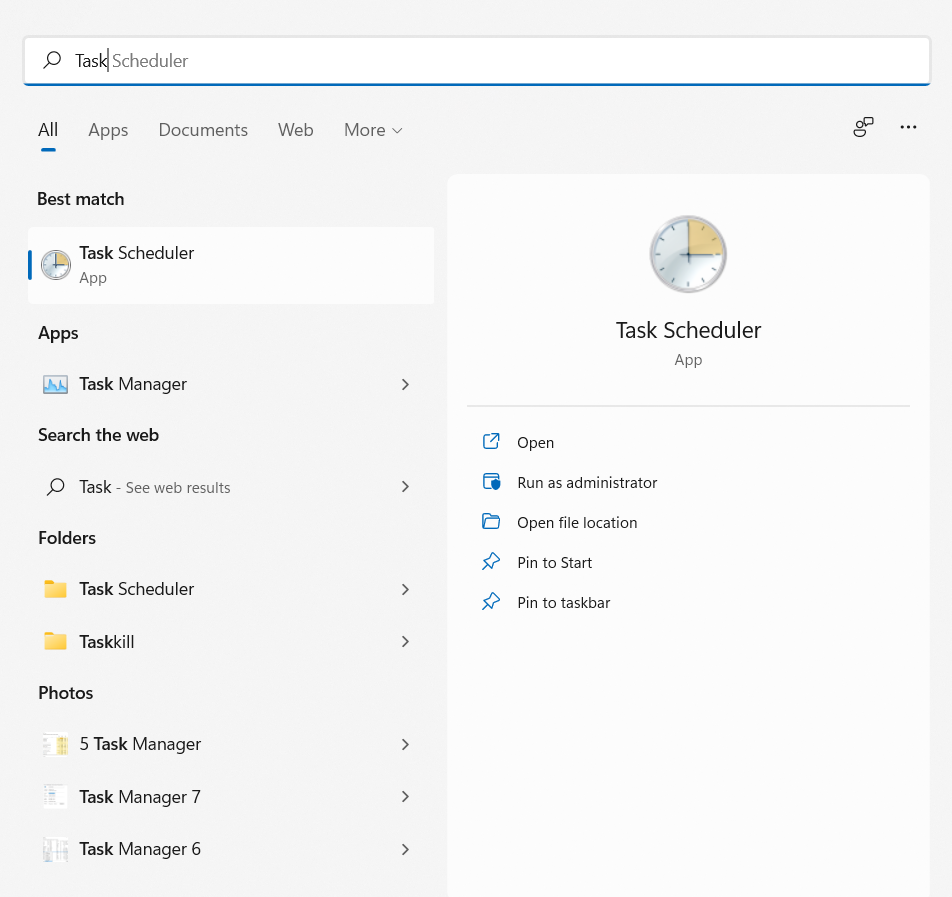
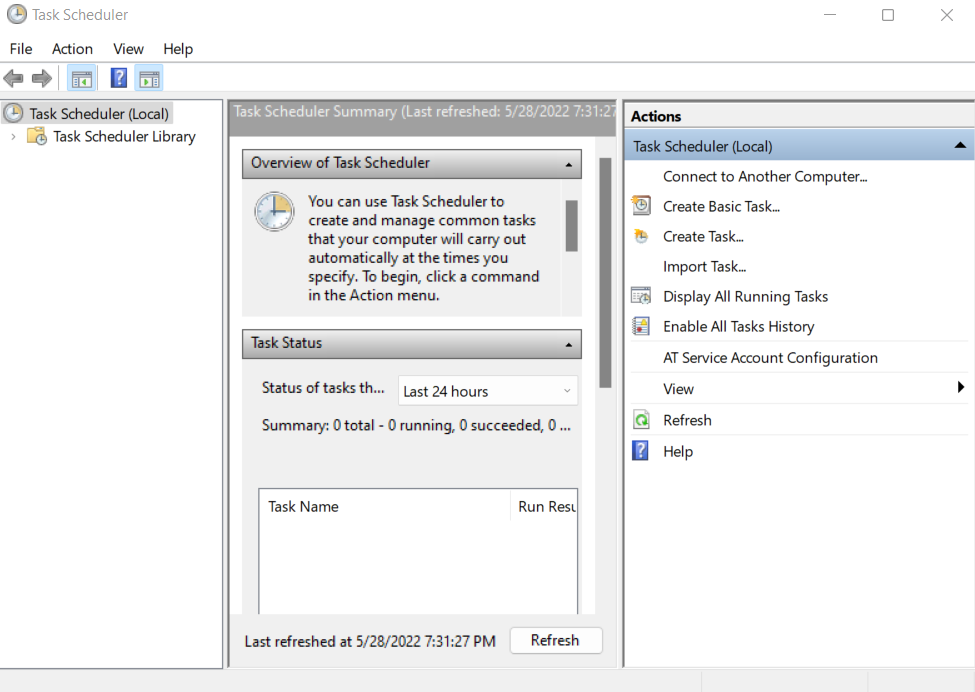
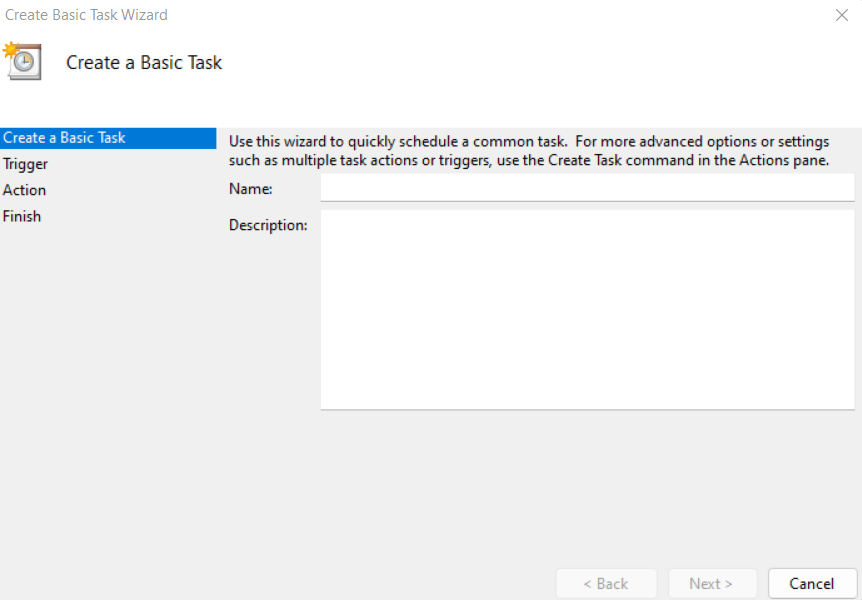
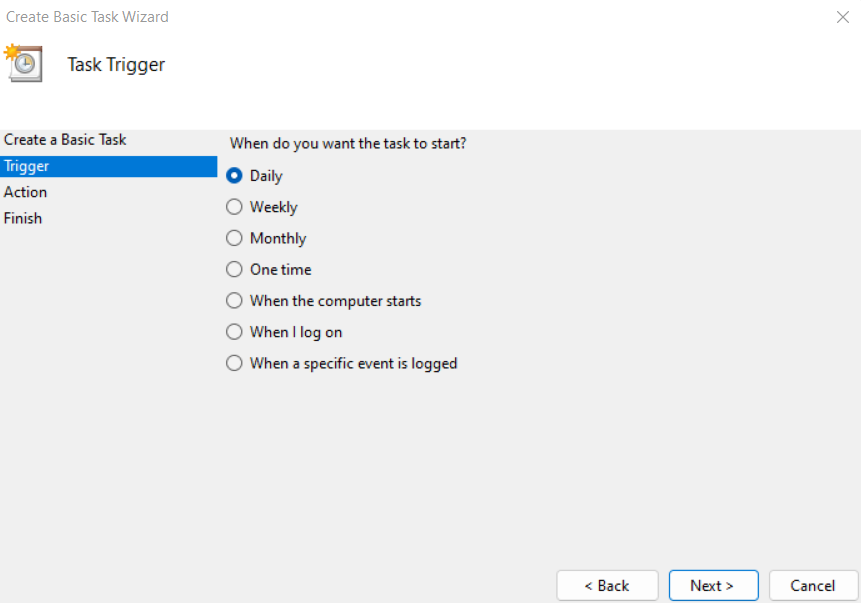
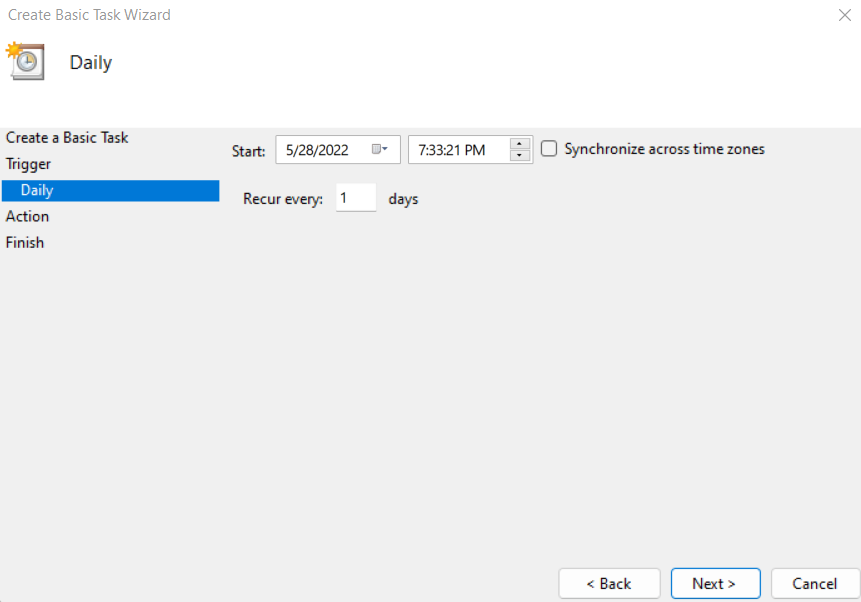
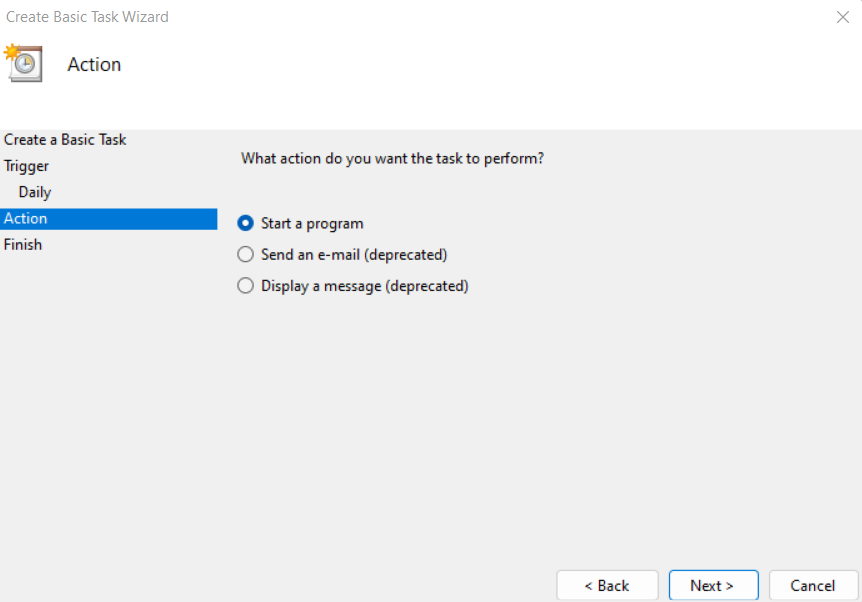
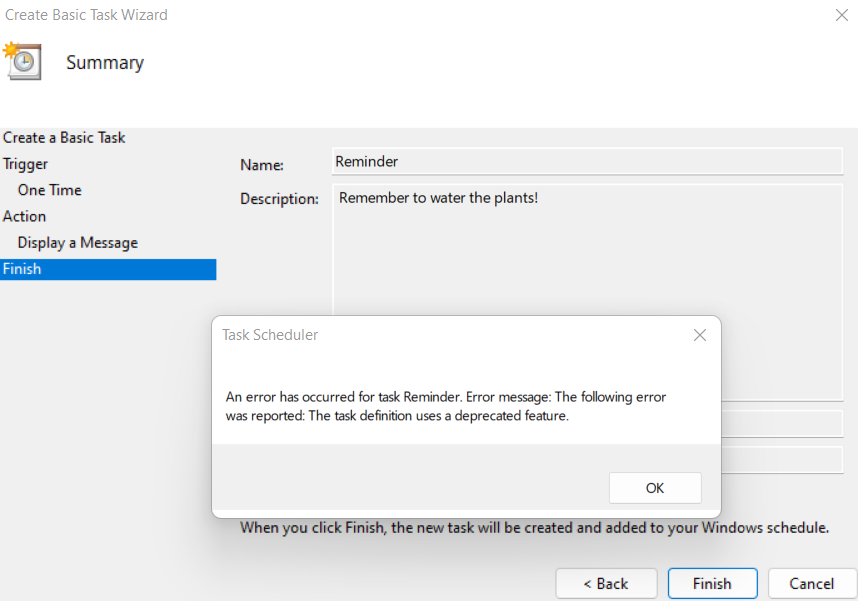
Cum să configurați mementouri recurente mai frecvente
Folosirea Microsoft Cortana pentru a crea memento-uri săptămânale sau zilnice este bine, dar ce se întâmplă dacă doriți să setați mementouri care se repetă mai des? Din păcate, nu există aplicații – încorporate sau de altă natură – care să poată face acest lucru pentru tine..
Aici intervine Autohotkey . În primul rând, un instrument de creare a macrocomenzilor, Autohotkey – sau AHK, așa cum se numește în general – poate fi folosit la relegați tastele sau configurați taste rapide (comenzi rapide de la tastatură). Dar, mai important pentru noi, AHK poate fi folosit și pentru a configura sarcini repetitive care să fie efectuate automat.
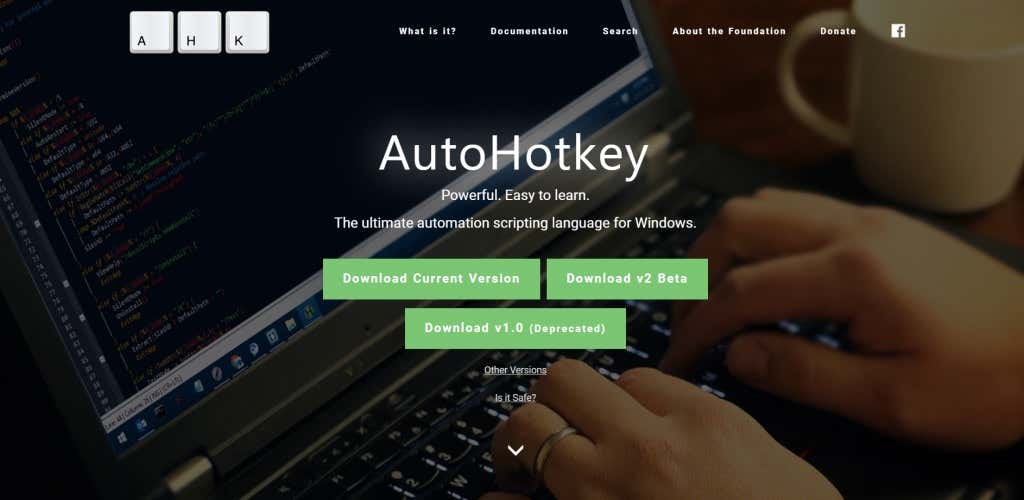
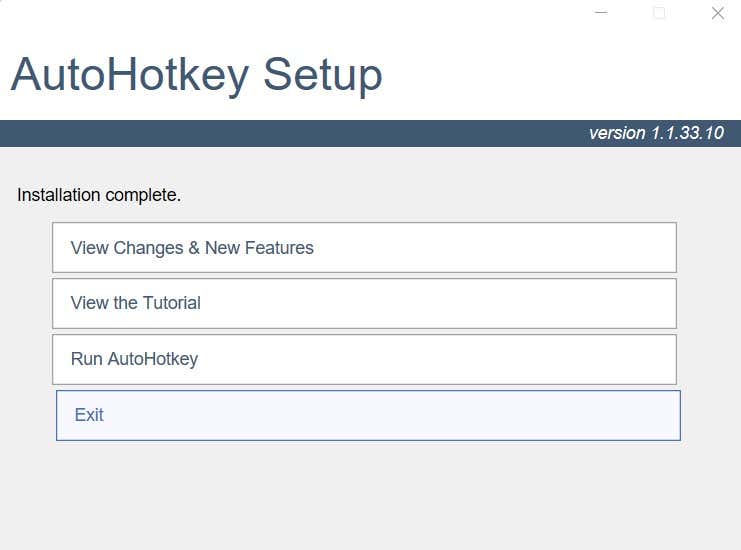
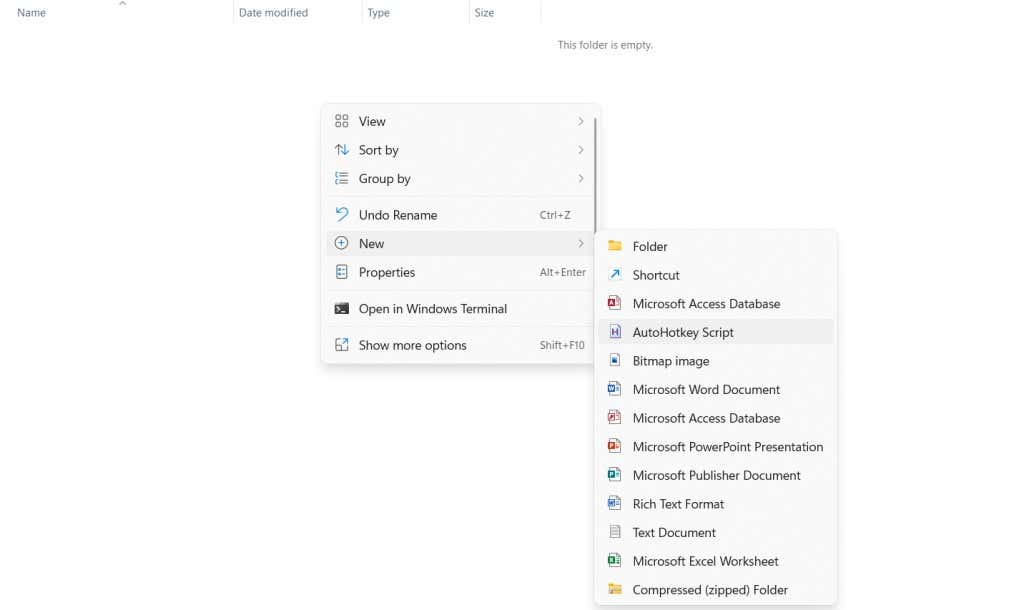
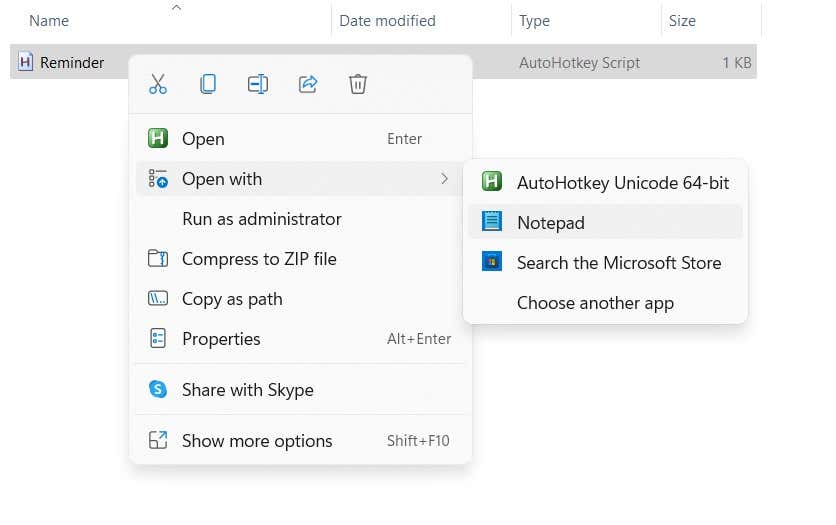
#Persistent
SetTimer, Memento, 50000
retur
Memento:
MsgBox Nu uitați să vă faceți sarcina!
întoarceți
Acesta va reda un sunet pentru a vă avertiza la fiecare 50 de secunde (durata de mai sus este dată în milisecunde). Puteți mări sau micșora acest timp pentru a se potrivi cerințelor dvs. Salvați fișierul după ce ați terminat.
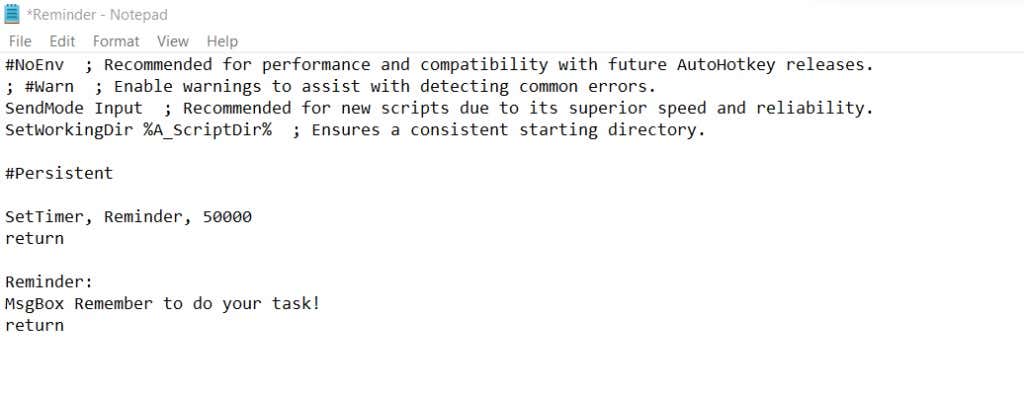
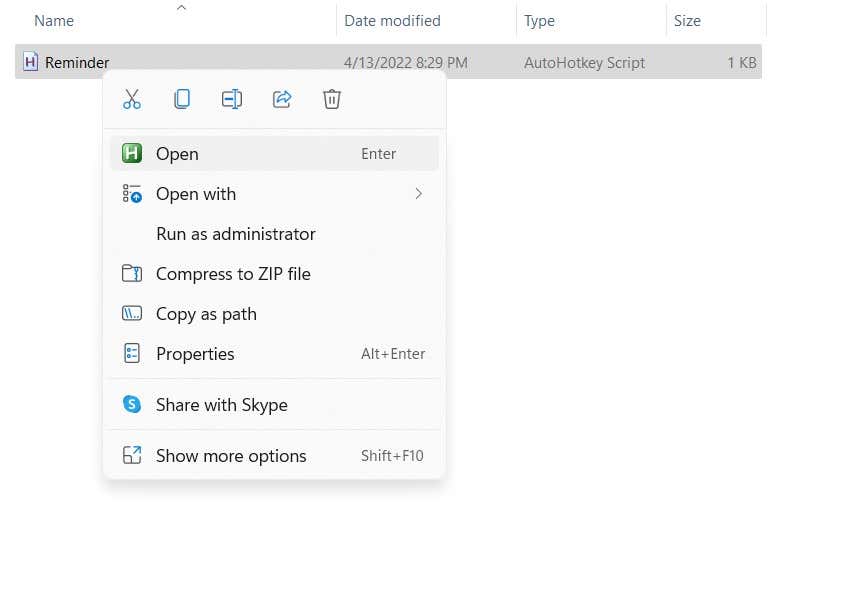
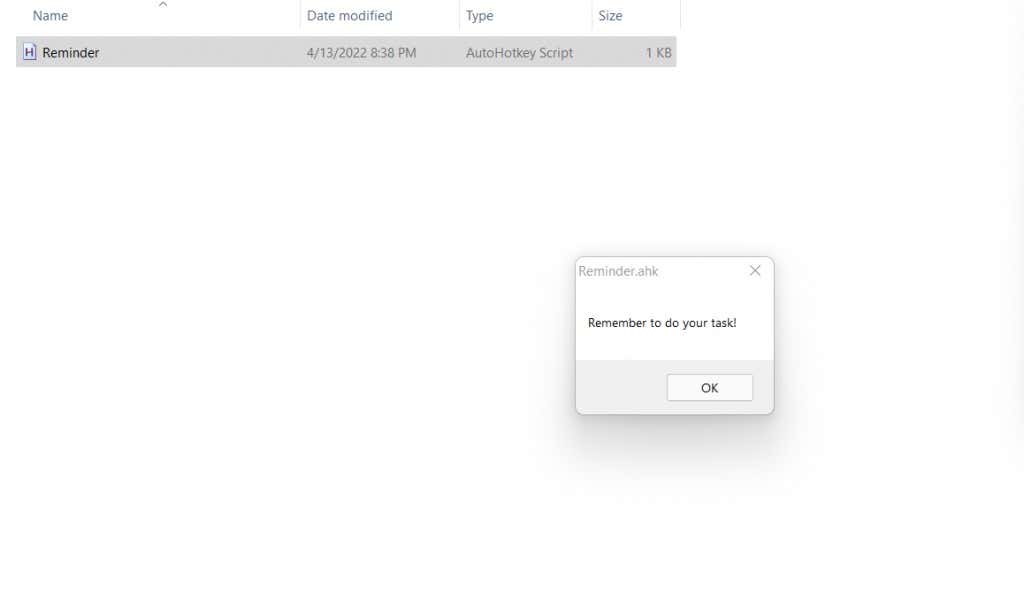
Aceasta este, desigur, o demonstrație elementară a capacităților AHK. Puteți continua să adăugați alerte sonore și să legați scriptul la o anumită tastă rapidă pentru a-l activa sau dezactiva cu ușurință. Mai multe astfel de alerte pot fi configurate cu diferite mesaje și durate pentru a vă aminti sarcinile recurente.
Care este cea mai bună modalitate de a configura mementouri repetate pe Windows?
.Cortana mementouri sunt o modalitate excelentă de a crea mementouri care se repetă în zilele săptămânii sau în fiecare zi a lunii. Îi spuneți lui Cortana ora de memento, iar aceasta creează automat o nouă sarcină în Microsoft To Do.
Dar atunci când căutați să vă amintiți la fiecare câteva minute sau cam asa ceva, Cortana nu este de mare ajutor. Foarte puține aplicații de programare a sarcinilor oferă mementouri recurente și aproape niciuna dintre ele nu funcționează la intervale atât de scurte.
Pentru asta, cea mai bună soluție este Autohotkey. Folosit în siguranță de milioane pentru a crea macrocomenzi de la tastatură și a automatiza sarcini, poate configura un memento repetat cu câteva rânduri de script.
.